
Dit zijn de vernieuwingen voor het beginscherm in iOS 18: apps vergrendelen, donkere appicoontjes en meer [video]
In iOS 18 heeft Apple functies toegevoegd om het beginscherm van je iPhone en iPad te personaliseren én beveiligen. We nemen de nieuwe functies met je door, die je meteen kunt toepassen als je iOS hebt geïnstalleerd.
Video: alle Beginscherm vernieuwingen in iOS 18
In de video zie je in het kort nog alle belangrijkste vernieuwingen voor het beginscherm in iOS 18 op een rij. Het is een video van de aankondiging in juni. In dit artikel bespreken we nog meer ontdekkingen en handige kleine nieuwe mogelijkheden.
#1 Apps vergrendelen met Face ID, Touch ID of toegangscode
Sinds iOS 18 kun je apps achter slot en grendel zetten. Als je je iPhone even uit handen geeft zodat iemand anders bijvoorbeeld een bericht of foto kan bekijken, wil je niet dat diegene ongemerkt door je andere apps rondneust. Nu kon je hier al met behulp van begeleide toegang iets aan doen, maar dat is slechts iets eenmaligs en het voelt wellicht ook een beetje overdreven.
In plaats daarvan heeft Apple in iOS 18 met de mogelijkheid om individuele apps te vergrendelen met Face ID, Touch ID of je toegangscode toegevoegd. Hiervoor was het aan een ontwikkelaar om dit zelf in te bouwen. Sommige apps, zoals die van banken en berichtendiensten, hadden dit al. Je regelt het eenvoudig vanaf het beginscherm.
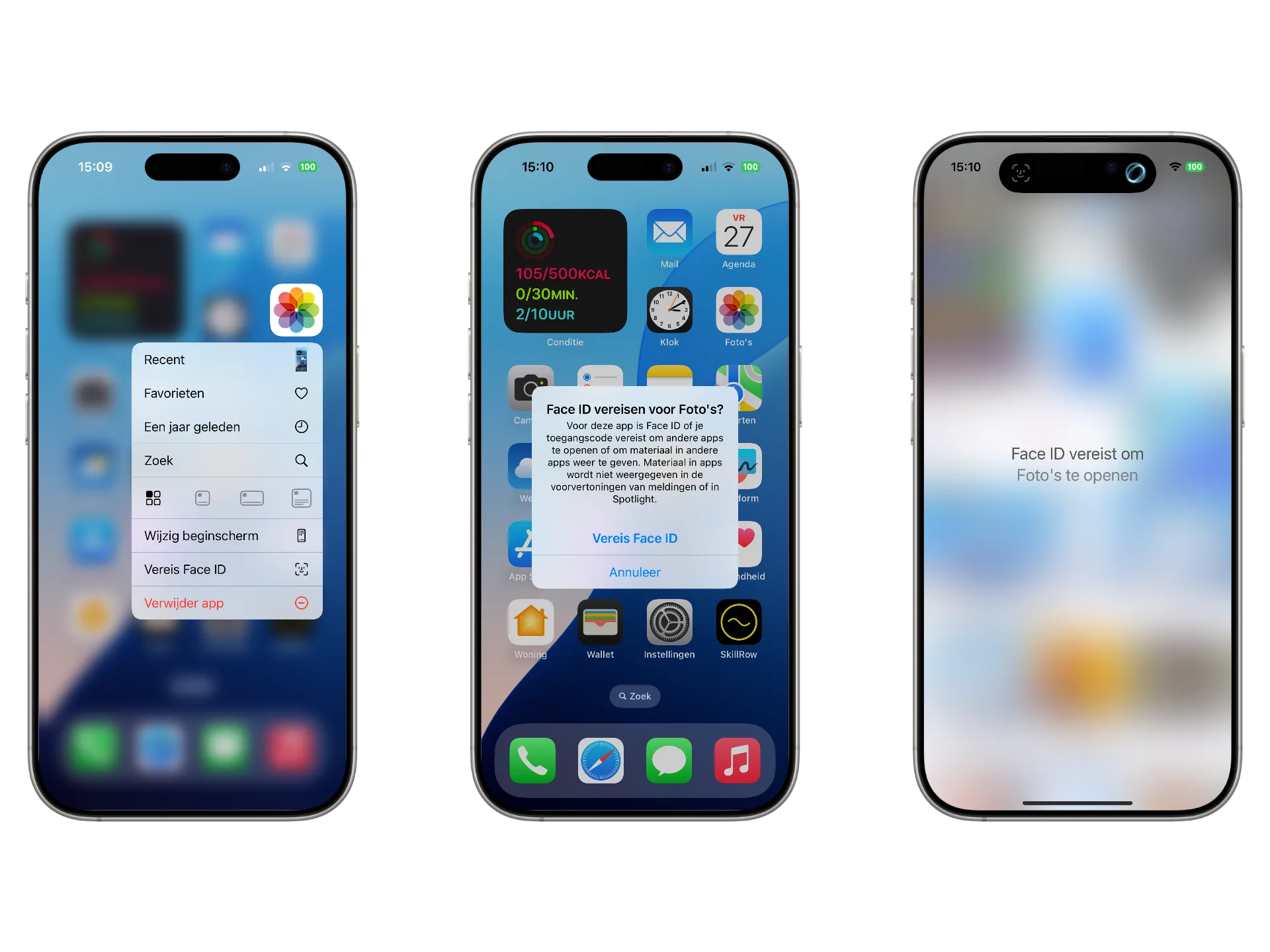
Wanneer je een app vergrendelt met gegevens die door andere apps kan worden gelezen, krijg je hier een waarschuwing voor. Neem bijvoorbeeld de Foto’s-app. Wanneer je deze app vergrendelt, krijg je een waarschuwing dat andere apps zoals Instagram, WhatsApp en meer apps nog wel toegang hebben tot de gegevens. Wil je dus kosten wat het kost voorkomen dat je foto’s zichtbaar zijn, vergrendel dan al die apps apart.
#2 Kleuren van appicoontjes aanpassen (inclusief donkere modus)
De donkere modus van iOS kennen we inmiddels al een paar jaar. Wat echter nooit werd meegenomen door deze modus is het uiterlijk van de apps op je beginscherm. In iOS 18 is dat opgelost. Appicoontjes kunnen dan een donkere variant hebben. Je kunt kiezen om deze altijd te tonen of alleen als de algehele donkere modus is ingeschakeld. Wanneer je kiest voor altijd donkere icoontjes, kun je ook meteen een donkere versie van je wallpaper instellen.

Naast de donkere modus kun je ook zelf een kleurfilter toepassen. Je toestel kiest automatisch een tint die bij je wallpaper past, maar je kunt dit aanpassen naar iedere andere kleur. Ben je helemaal weg van blauw, dan maak je simpelweg alle apps blauw.
Appmakers kunnen hun eigen donkere versie van appicoontjes ontwerpen. Doen ze dat niet, dan kan de iPhone voor de meeste apps zelf een variant maken. Je krijgt dus geen lelijk beginscherm waar slechts een klein deel is aangepast.
#3 Grote icoontjes voor apps instellen en appnamen verbergen
Vind je de apps op je beginscherm aan de kleine kant? Of vind je het lelijk dat er zoveel tekst op staat vanwege de namen van apps? Dat kun je sinds iOS 18 oplossen. Het is dan mogelijk om grote apps in te stellen op je iPhone. Dit maakt tegelijkertijd korte metten met de tekst onder de icoontjes.

Je kunt nog steeds evenveel apps en widgets kwijt op je beginscherm als voorheen. Omdat de namen van de apps verdwijnen, is er meer ruimte voor de plaatjes. Het is daarom ook eenvoudig om even te wisselen om te kijken hoe het eruit ziet. Vind je het niks, dan kun je gewoon weer terug zonder dat je apps allemaal op een andere plek staan.
#4 Apps overal op het scherm neerzetten
Over apps die op een andere plek staan gesproken… Sinds iOS 18 heb je een stuk meer vrijheid wat de locatie van apps betreft. Al sinds je apps kunt indelen op je iPhone en iPad komen ze altijd netjes op een rij te staan zonder lege rijen of hokjes. Met Android-toestellen is het de normaalste zaak van de wereld om apps overal te plaatsen waar je maar wil. Met iOS 18 is dat ook het geval op de iPhone. De appicoontjes staan nog wel allemaal op een vaste plek, maar ze hoeven niet meer aansluitend te zijn.
Op deze manier kun je je widgets en apps zo positioneren dat het onderwerp van je wallpaper, zoals je partner, kind of huisdier, er goed op staat. Zo worden ook meer foto’s geschikt om als leuke wallpaper te gebruiken. Of je kunt de apps zo plaatsen dat ze onderaan het scherm staan en daardoor makkelijker te bereiken zijn.
#5 Apps verbergen van je beginscherm
Je kunt dus apps van kleur veranderen, verplaatsen waar je maar wil en vergrendelen, maar wat nou als je een app gewoon echt wil verstoppen voor anderen? Het was al mogelijk om apps van je beginscherm te verbergen, maar hij stond dan nog wel in je Appbibliotheek. Sinds iOS 18 kun je apps echt verbergen. In de Appbibliotheek komt dan een nieuwe categorie voor verborgen apps. Alleen met Face ID, Touch ID of je toegangscode kun je de inhoud van de map bekijken.
Meer over iOS 18
iOS 18 is de grote nieuwe iPhone-update van 2024. In iOS 18 vind je talloze nieuwe functies, waaronder een vernieuwd beginscherm, een opnieuw ontworpen Bedieningspaneel en talloze vernieuwingen in standaardapps zoals Berichten, Foto’s en Mail. Ook zit er een nieuwe Wachtwoorden-app in. Apple Intelligence, het nieuwe systeem voor slimme functies, is een belangrijk onderdeel van iOS 18 maar is nog niet beschikbaar in de EU. De geschikte toestellen voor iOS 18 zijn de iPhone XS en nieuwer. iOS 18 is inmiddels beschikbaar voor iedereen met een geschikt toestel. Lees ook ons artikel met interessante iOS 18-details en ontdekkingen voor meer geheime functies of onze uitgebreide iOS 18 review met ervaringen.
- 2024 - 12 juni: Artikel is helemaal herschreven na de aankondiging van iOS 18.
- 2024 - 09 juni: Het beginscherm krijgt volgens geruchten een donkere modus. We hebben dit artikel daarom aangevuld.
Taalfout gezien of andere suggestie hoe we dit artikel kunnen verbeteren? Laat het ons weten!
Het laatste nieuws over Apple van iCulture
- Apple brengt iOS 18.4.1 en meer uit: meerdere problemen opgelost (waaronder een CarPlay-bug) (16-04)
- Apple brengt tweede beta van iOS 18.5 en iPadOS 18.5 voor ontwikkelaars uit (en eerste voor publieke testers) (14-04)
- Gerucht: 'iPadOS 19 wordt meer als macOS dankzij deze drie verbeteringen' (14-04)
- De belangrijkste iOS 19-geruchten: dit is er al gezegd over Apple’s volgende grote iPhone-update (09-04)
- 'Nieuwe gelekte beelden van iOS 19 geven een indruk van het nieuwe uiterlijk' (08-04)
iOS 18
iOS 18 is de grote najaarsupdate van 2024 voor de iPhone. In iOS 18 spelen AI en diverse verbeteringen voor de iPhone de hoofdrol. Met Apple Intelligence kun je meer op je iPhone gedaan krijgen, terwijl het vernieuwde beginscherm, het nieuwe Bedieningspaneel en de vele andere nieuwe functies in iOS 18 zorgen voor nog meer mogelijkheden. iOS 18 is beschikbaar sinds 16 september 2024. Lees ook ons overzicht van de beste iOS 18 functies en de meest interessante iOS 18 ontdekkingen en onze review van iOS 18 voor meer over onze ervaringen.

- Alles over iOS 18
- De beste iOS 18 functies
- Geheime iOS 18 ontdekkingen
- iOS 18 review
- Alles over Apple Intelligence
- Beginscherm in iOS 18: dit is er nieuw
- Nieuwe functies voor het Bedieningspaneel in iOS 18
- CarPlay in iOS 18
- iOS 18 en je privacy
- iOS 18-functies die pas later komen
- Geschikte toestellen voor iOS 18
- iOS 18 installeren doe je zo






Van mij mogen ze Appbibliotheek uitzetten, of een instelling daar toe.
Het is de laatste pagina maar ik gebruik het echt nooit!
Graag zelfs. Mijn beginscherm is op de meest gebruikte apps en agenda widget na leeg. De overige apps zoek ik via spotlight sneller op dan in die app bibliotheek.
Zeuren om het zeuren. Als je de appbibliotheek niet wil gebruiken, dan veeg je simpelweg gewoon niet verder.
Ik erger me al jaren aan het feit dat je met geen mogelijkheid een lock screen kunt hebben zonder klok…
Misschien dat daar ook iets te halen valt ?
Persoonlijk vindt ik de appbibliotheek niet zo’n slecht idee, grote nadeel ervan is dat je deze niet naar eigen inzicht kan inrichten! (zoals een echte bibliotheek)
De vrije ruimtes tussen de icoontjes zal vast wel weer gepresenteerd worden als “the next best thing after sliced bread”, terwijl dit volgens mij al vanaf “Android -2” 😁 mogelijk was.
Snap wat je zegt en sommige aankondigingen zijn ook wat overdreven. Maar bij android wordt/is veel aangekondigd en theoretisch mogelijk terwijl het in de praktijk slecht/onhandig werkt.
Af en toe zie ik bij anderen hoe zij met Android omgaan en iets willen aanpassen en dan is dat voor mij toch weer een bevestiging hoe gebruiksonvriendelijk dat platform is.
Ieder z’n ding.
Ik hoop dat je eindelijk een keer de naam labels kunt verwijderen. Hoe clean zou dat zijn? Iedereen weet inmiddels wel welke apps het zijn zonder een naam eronder….
Begin dat regenboog gedoe zat te worden…
Ik ook, terwijl ik er niet op tegen ben.
Maar een smartphone moeten ze niet in een maatschappelijke discussie vermengen
(Red.) Het beginscherm krijgt volgens geruchten een donkere modus. We hebben dit artikel daarom aangevuld.
(Red.) Artikel is helemaal herschreven na de aankondiging van iOS 18.
Ik snap niet dat er in de automatische mode geen optie is om de achtergrond te dimmen aan de hand van of het apparaat wel/niet in de donkere modus is.
In Safari heb ik meerdere tabbladen geopend. Als ik er eentje aantik wordt er sinds de laatste update een ander tabblad fullscreen geopend. Het kost echt moeite om dan het juiste tabblad in beeld te krijgen. Ander probleem is dat het laden van een pagina langzamer gaat sinds de laatste update.